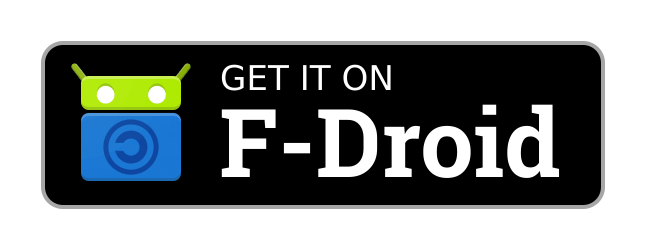 Considere donar a F-Droid
Considere donar a F-Droid
Mosa de captura de pantalla para Android 7.0+ sin requerir acceso a la raíz
Video:
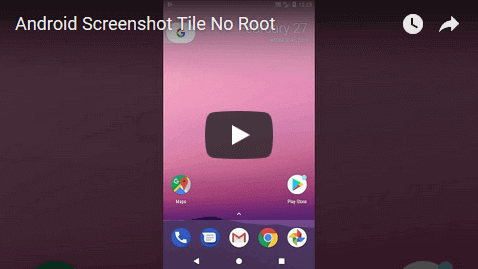
Bifurcación de github.com/ipcjs/screenshottile
ChangeLog • Ver lanzamientos más antiguos • Google Store
Para ayudar a traducir esta aplicación, visite Crowlin.com, donde se administran las localizaciones. Si desea agregar un nuevo idioma, abra un problema o envíeme un correo electrónico y lo agregaré.
Puede traducir los archivos de recursos directamente y abrir una solicitud de extracción. La fuente en inglés está en /app/src/main/res/values/strings.xml y los archivos traducidos se almacenan en /app/src/main/res/values-xx/strings.xml (xx = código de idioma)
El editor de imágenes internos y la biblioteca de imágenes utilizada es github.com/burhanrashid52/photoeditor (licencia del MIT) por Burhanuddin Rashid.
Esta aplicación admite tres métodos diferentes para tomar capturas de pantalla.
Este método utiliza las capacidades de grabación de pantalla/Castización de la pantalla de Android para grabar un solo marco.
Requisitos:
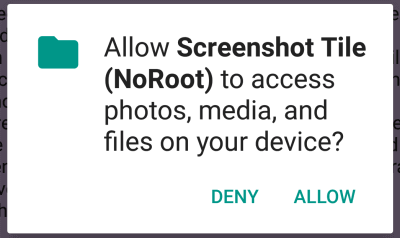
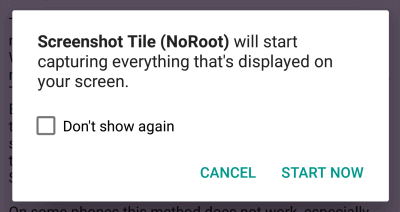
Propiedades:
Este método utiliza la función de captura de pantalla del dispositivo. Es exactamente lo mismo que presionar el botón Inicio+Potencia o cualquier combinación de teclas que se use para capturas de pantalla en ese teléfono.
Requisitos:
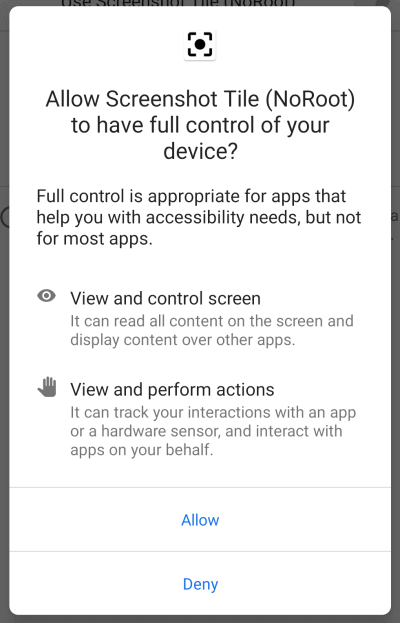
Propiedades:
Este método utiliza AccessibilityService#TakeCreenshot que genera un mapa de bits que puede comprimirse y almacenarse en el disco.
Requisitos:
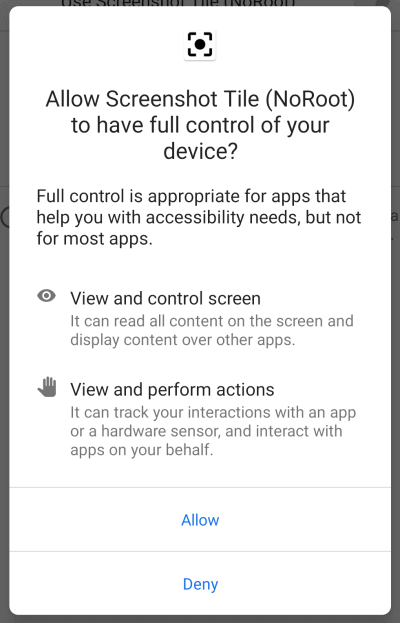
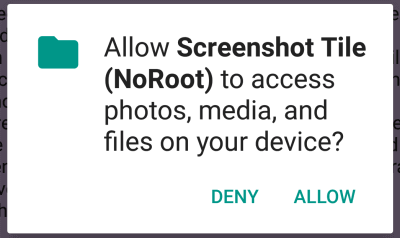
Propiedades:
En Android 13 y superior, los fabricantes de dispositivos pueden restringir la configuración que se puede habilitar para una aplicación. En tales casos, la opción de habilitar la aplicación en la configuración de accesibilidad aparecerá atenuada. Esto significa que tanto el "botón flotante" como el "método nativo" no se pueden habilitar. En particular, este es el caso en los teléfonos Pixel con Android 14:
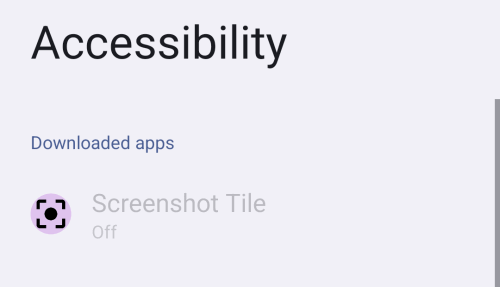
Para eludir esta protección, debe habilitar la opción "Configuración restringida". Primero, intente habilitar el servicio de accesibilidad. Toque la opción Grayed-Out, y verá un diálogo con respecto a la configuración restringida:
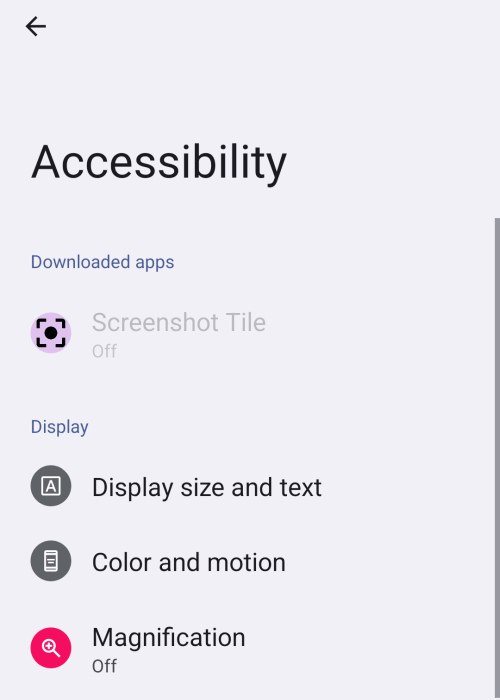
Ahora, abra la configuración del sistema Android y vaya a "Aplicaciones"> "Todas las aplicaciones". Encuentre "ScreenShottil" y en la información de la aplicación, toque los tres puntos en la esquina superior derecha y seleccione "Permitir configuraciones restringidas":
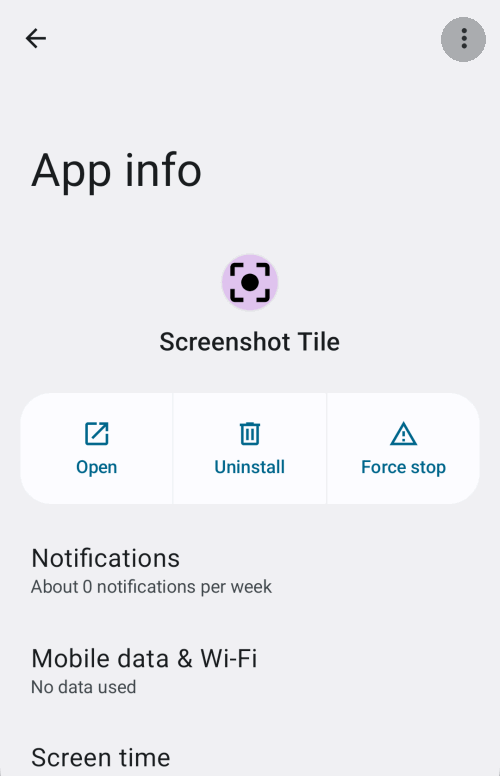
Con la "configuración restringida" permitida, puede reabrir la aplicación y habilitar el "método nativo" o el "botón flotante". La configuración de accesibilidad se abrirá y puede habilitar la aplicación.
Lea más sobre esto: https://support.google.com/android/answer/12623953#allowrestrictedsettings
 (solo método heredado)
(solo método heredado) Si no desea ver el icono de reparto en la barra de estado en cada captura de pantalla, puede apagarlo en la mayoría de los teléfonos. No recomiendo apagarlo, ya que generalmente es una buena idea saber cuándo una aplicación está grabando la pantalla.
Aquí hay una explicación sobre cómo apagarlo: pctattletale.com - cómo apagar el molesto icono de Chromecast de Android
android.permission.WRITE_EXTERNAL_STORAGE "fotos/medios/archivos y almacenamiento"Lea el contenido de su almacenamiento interno/almacenamiento USB
Modificar o eliminar el contenido de su almacenamiento interno/almacenamiento USB
Esto se requiere para guardar los archivos de captura de pantalla en el almacenamiento interno de su dispositivo. Desde Android 10/Q, este permiso ya no se usa.
android.permission.FOREGROUND_SERVICEDesde Android 9/PIE, este permiso se requiere para tomar capturas de pantalla. Básicamente significa que esta aplicación puede ejecutarse sin mostrarse. Sin embargo, la aplicación siempre mostrará una notificación cuando se esté ejecutando.
android.permission.FOREGROUND_SERVICE_MEDIA_PROJECTION Desde Android 14/U, se requiere este permiso para tomar capturas de pantalla. Es una versión más específica del permiso de android.permission.FOREGROUND_SERVICE que permite reflejar la pantalla.
La captura de pantalla comenzará a capturar todo lo que se muestra en su pantalla.
Este es un permiso especial que se solicita antes de tomar una captura de pantalla o cuando agrega la baldosa a su configuración rápida. Permite que la aplicación grabe la pantalla. En este caso, para una captura de pantalla, la grabación es solo una imagen/marco.
android.permission.POST_NOTIFICATIONSDesde Android 13/Tiramisu, este permiso se puede utilizar para solicitar la capacidad de mostrar notificaciones. Puede elegir "no permitir" bloquear todas las notificaciones.
Puede automatizar tomar capturas de pantalla con aplicaciones como MacroDroid o Tasker. Esto funciona a través de intenciones de transmisión.
Video tutorial en YouTube: https://youtu.be/q5hqf1nzozk
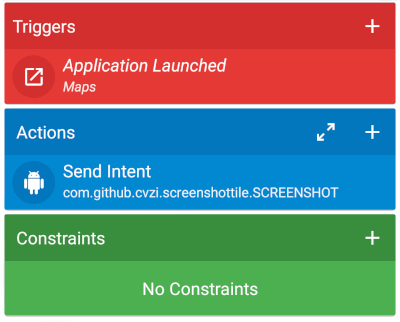
Primero debe activar esta función configurando una contraseña en la configuración de la aplicación.
Ahora puede agregar una macro a MacroDroid:
com.github.cvzi.screenshottile.SCREENSHOTcom.github.cvzi.screenshottilecom.github.cvzi.screenshottile.IntentHandlersecretyourPasswordFromEarlierpartial , valor true para abrir el selector de área para una captura de pantalla parcial en lugar de tomar una captura de pantalla) 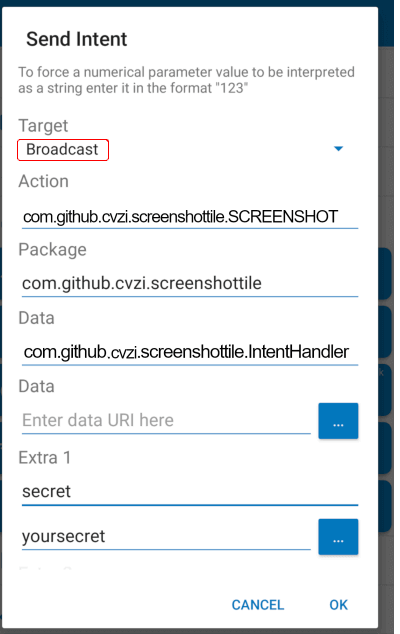
También puede tomar capturas de pantalla del terminal:
# Take a screenshot
am broadcast -a com.github.cvzi.screenshottile.SCREENSHOT -e secret MY_PASSWORD com.github.cvzi.screenshottile
# Open the area selector for a partial screenshot
am broadcast -a com.github.cvzi.screenshottile.SCREENSHOT -e secret MY_PASSWORD --ez partial true com.github.cvzi.screenshottileO a través de ADB desde una computadora:
adb shell am broadcast -a com.github.cvzi.screenshottile.SCREENSHOT -e secret MY_PASSWORD com.github.cvzi.screenshottileAlgunos archivos diversos (en su mayoría imágenes) que no necesitan estar en el repositorio principal del capricho se trasladaron a un repositorio separado: https://github.com/cvzi/screenshottile_miscelanous